Hur man tvingar fram endast 4G LTE-läge på Android.
Med Android-enheter kan du välja nätverksinställningar mellan 2G/3G, 2G/3G/4G eller 2G/3G/4G/5G. Du måste välja det andra eller tredje alternativet för att använda 4G-nätverket. Moderna Android-smartphones stöder 4G och till och med 5G, men de har inget dedikerat 4G-läge.
Problemet är att du telefonen ändrar nätverksläge med några minuters mellanrum Om du bor i ett område med svag nätverkssignal växlar den automatiskt till det starkaste nätverket baserat på din plats för att ge bättre samtals- och sms-funktioner.
Även om automatisk nätverksväxling är användbar eftersom du inte behöver skanna och välja tillgängliga nätverk manuellt, har det sina nackdelar.
Läs också: Topp 10 applikationer att spegla Android-skärmen till datorn
Tvinga fram 4G LTE endast på Android-telefoner
Eftersom Android-smarttelefoner nu inte har ett läge för endast 4G eller LTE måste du använda en ansökan dedikerad. Nedan delar vi en steg-för-steg-guide om hur man tvingar fram endast 4G LTE på Android-telefonerVi får se.
1. Öppna Google Play Store och installera App för endast 4G LTE-läge på din Android.
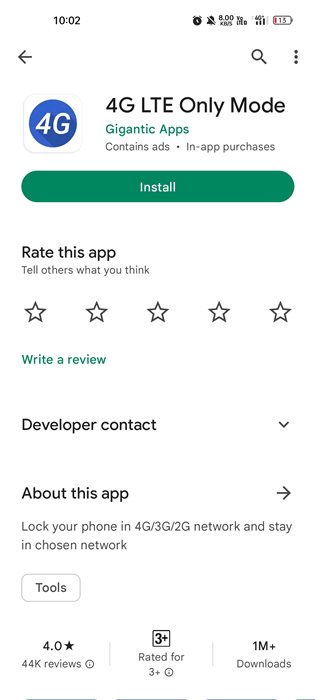
2. På startskärmen trycker du på Öppna dolda avancerade inställningar för endast LTE-läge.
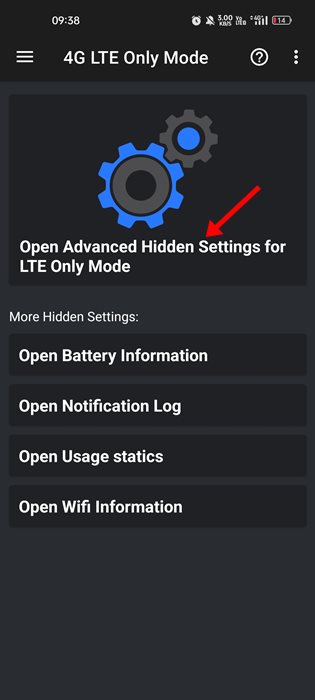
3. Nu kommer du att se diverse data relaterade till ditt nätverk på skärmen.
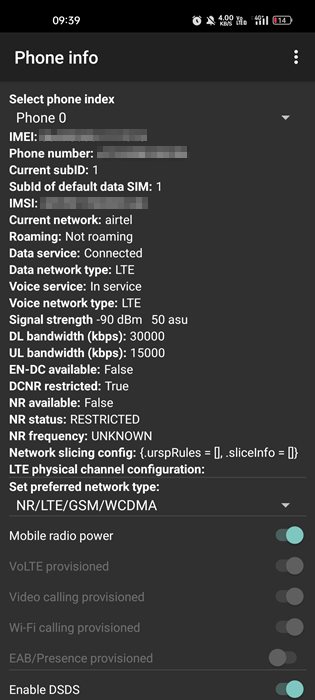
4. Därefter, i föredragen nätverkstyp, visar menyn.
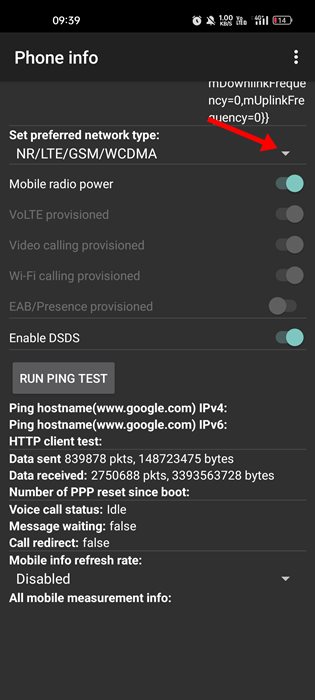
5. I rullgardinsmenyn väljer du Endast LTEDetta kommer omedelbart att växla telefonens nätverk till 4G LTE-läge.
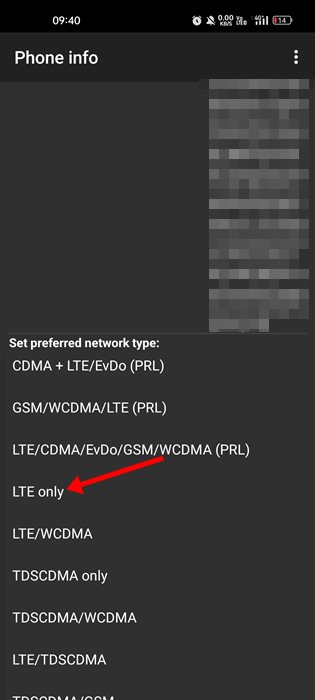
6. För att verifiera om Internet fungerar efter att du har ändrat nätverksläget, tryck på Kör pingtest.
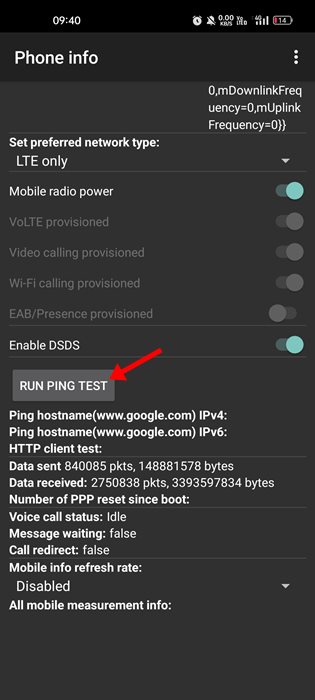
Du kan tvinga fram endast 4G LTE-läge på telefoner AndroidMetoden fungerar på både rotade och icke-rotade enheter.
Om du vill växla till automatiskt nätverksläge måste du ändra telefonens önskade nätverksinställning till automatiskt.
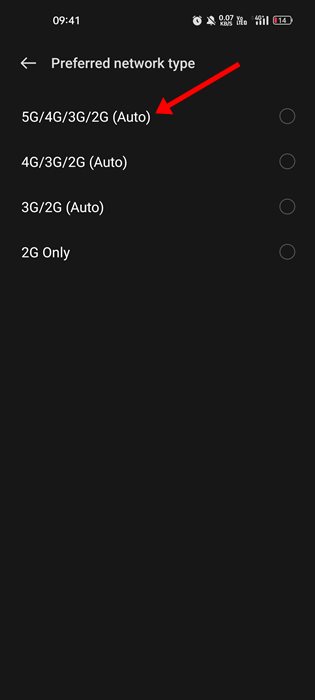
Tvinga fram 4G LTE endast med Netmonitor
Om du vill tvinga fram 4G LTE på Pixel, Motorola, OnePlus eller andra enheter, Samsungmåste du använda Netmonitor-applikationen.
Netmonitor är en ansökan Android-app för att få information om mobil- och Wi-Fi-signalstyrka. Du kan också använda den för att tvinga fram 4G LTE på din telefon. Så här använder du den.
1. Ladda ner och installera Netmonitor-applikation på din Android-telefon.
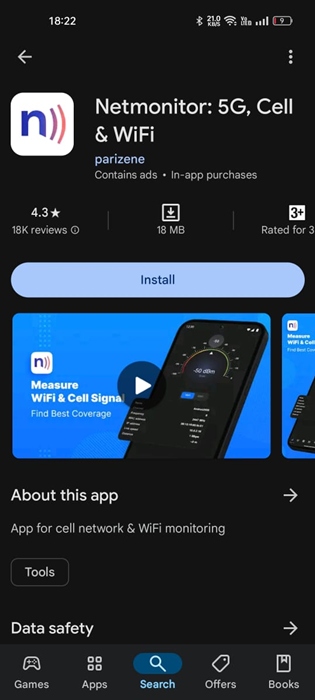
2. Öppna ansökan och ger alla behörigheter som efterfrågas av dig.
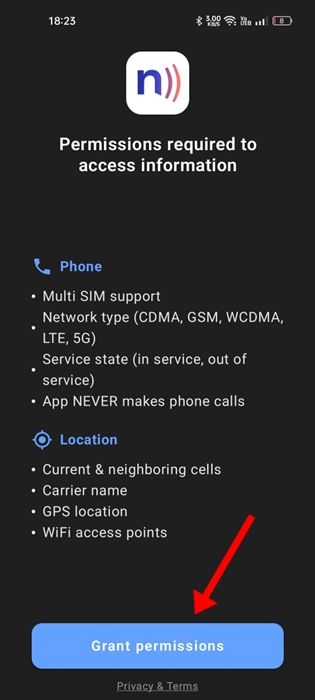
3. När detta är klart, tryck på tre poäng i det nedre högra hörnet.
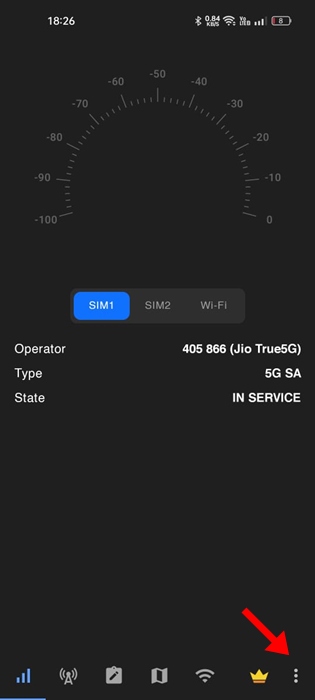
4. I menyn som visas väljer du Meny för Service.
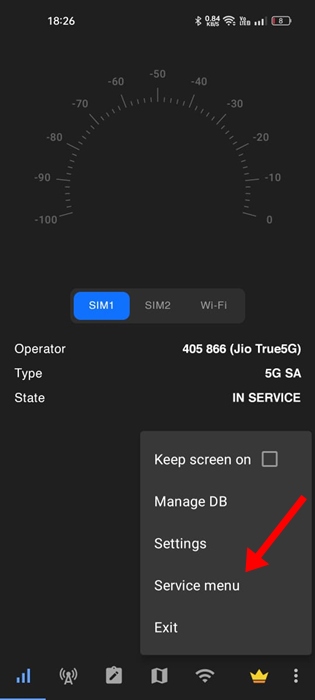
5. Därefter, i skärm Från Servicemenyn, tryck på Telefoninformation.
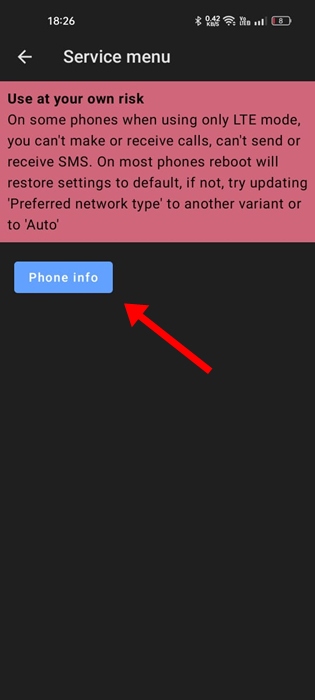
6. Tryck på Rullgardinsmeny för önskad nätverkstyp.
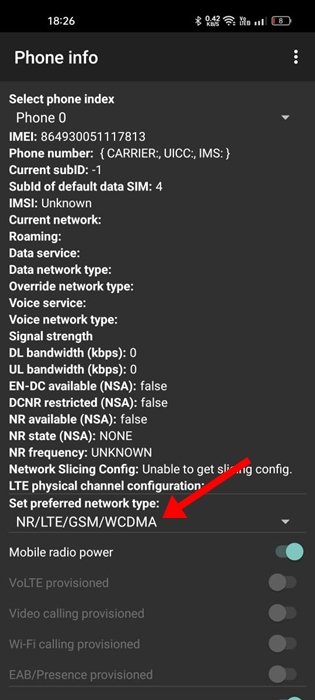
7. Välj Endast LTE.
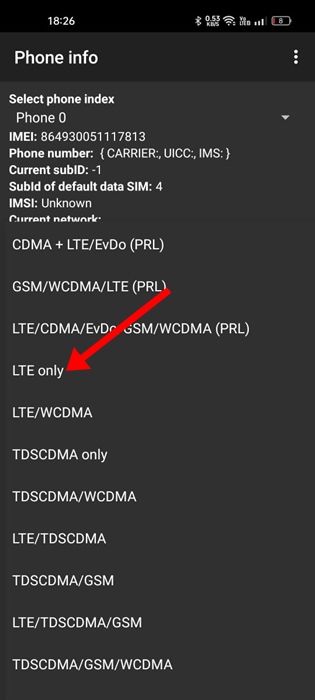
Tvinga fram endast 4G-läge via appen Tvinga fram endast LTE
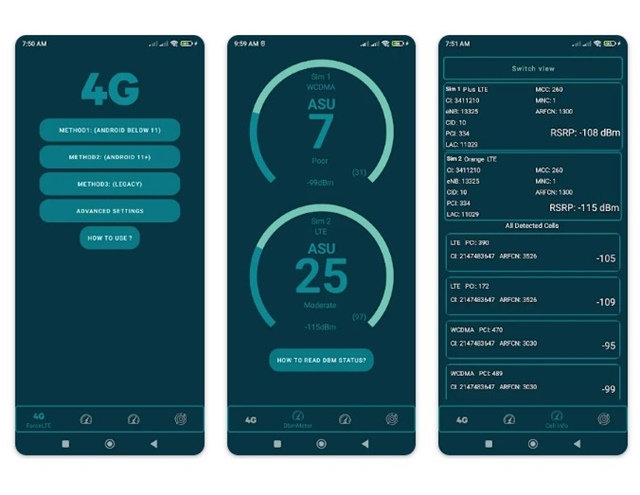
Tvinga endast LTE är en annan utmärkt app som kan tvinga din Android-telefon att endast använda 4G-nätverket. Detta låter dig växla mellan 4G-, 3G- eller 2G-nätverk och stanna kvar på det valda nätverket.
Att installera appen är också väldigt enkelt: installera, öppna och välj LTE från rullgardinsmenyn Föredragen nätverkstyp.
Kod för att tvinga endast 4G LTE
En USSD-kod låter dig aktivera endast 4G-nätverksläge på enheter. Android valda. Det finns Koder för endast 4G-nätverksläge för Samsung, Realme, Huawei och andra smartphonemärken.
Till exempel, den 4G-kod för OnePlus-enhet är *#*#4636#*#*Du måste öppna din uppringare och slå *#*#4636#*#*. Genom att slå koden får du tillgång till teknikläge. Du behöver endast ställa in 4G eller LTE i dina inställningar. rutnät föredragen.
På samma sätt finns det ingen kod för endast 4G-nätverksläge för enheter. SamsungDu måste förlita dig på appen vi har delat för att byta till ett endast 4G-nätverk.
Det universella Endast 4G-nätverkskod för Realme, Huawei, etc., är *#*#4636#*#*USSD-koder beror också på din teleoperatör. Om ingen av koderna fungerar bör du använda den första metoden.
Så här kan du tvinga fram endast 4G LTE-läge på telefoner Android utan root. Om du behöver hjälp, låt oss veta i kommentarerna nedan.




















